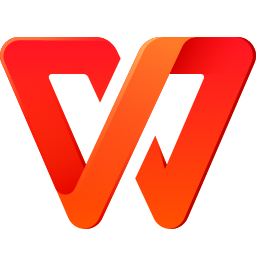Windows 11 Hyper-v程序关闭卸载方法
安装Windows Subsystem for Android后导致MUMU模拟器出现启动失败“您电脑的Hyper-v程序没有关闭”,这是因为处理器的硬件虚拟化是独占功能,所以Hyper-V与VirtualBox虚拟机不能共存,而市面上大部分安卓模拟器都是基于VirtualBox开发,所以会出现启动失败等问题。那么,这个问题怎样解决呢?目前只能关闭或卸载Hyper-v虚拟机才能正常启动安卓模拟器,下面带来四个方法,各位用户可以根据需要选择!
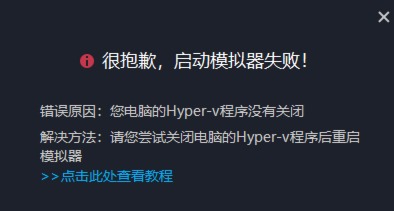
方法一(推荐):禁止Hyper-v开机启动
1、按“win+x”快捷键,选择“Windows PowerShell 管理员”权限运行
2、输入命令【bcdedit /set hypervisorlaunchtype off】回车键执行,完成后重启电脑生效。
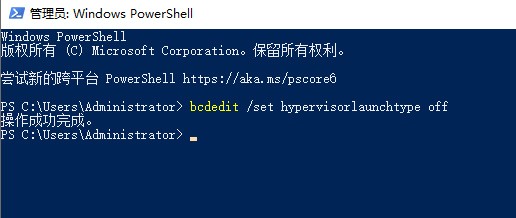
方法二:关闭Hyper-v虚拟化内核隔离:
进入【设置—>隐私和安全性—>设备安全性—>内核隔离】点击【内核隔离详细信息】将内存完整性关闭。
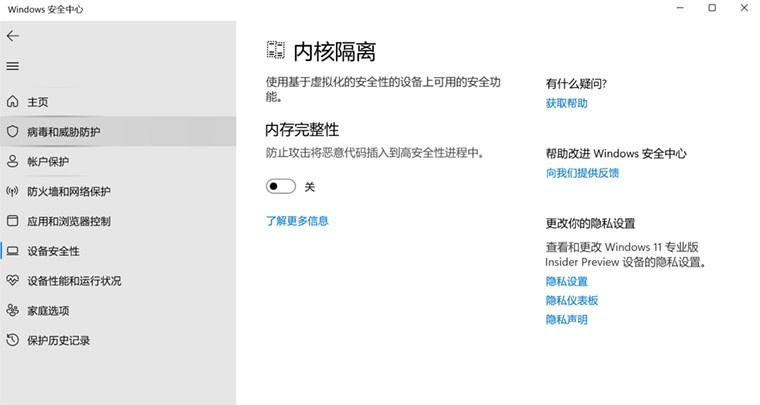
四、禁止Hyper-v服务启动
1、右键点击“此电脑”,点击“管理”,进入【计算机管理—>服务和应用程序—>服务】,找到“Hyper-V虚拟机管理”。
2、双击“Hyper-V虚拟机管理”,在“常规”栏目中将“启动类型”改成“手动”(正在运行状态,需先停止)最后确认即可。
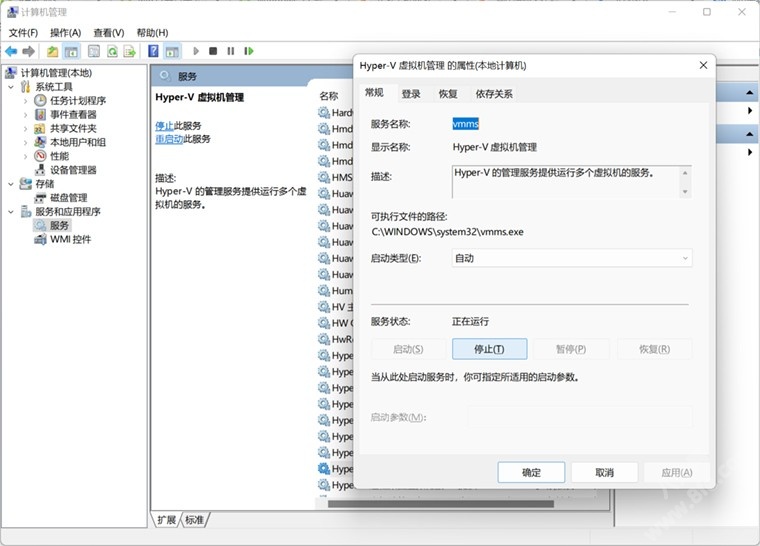
四、卸载Hyper-v虚拟机相关服务
进入【设置—>应用—>可选功能—>更多Windows功能】找到并取消勾选“Hyper-V”、“Windows 沙盒”、“Windows 虚拟机监控平台”、“虚拟机平台”功能,然后点击确定就能卸载上述功能组件,重启电脑生效。
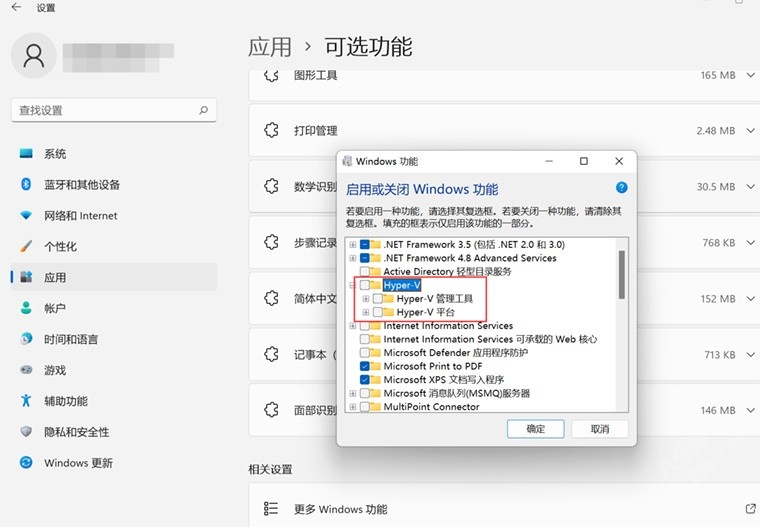
windows11中文版

-
《windows11》一款微软最近推出的安装系统,拥有全新的界面和新的功能,可以给用户带来更多的体验。系统适用于大部分的计算机,安装之后使用起来很流畅,对这款系统感兴趣的朋友赶快下载吧!windows11中文版安装
软件大小:5.06G 星级: 更新时间:2021-07-10
- vbox虚拟机提示这台电脑无法运行Windows11解决方法2022-11-25
- Win11水印system requirements not met去除方法2022-03-01
- win11输入法打字不显示选字框解决方法2022-02-16
- Win11 AltTab切换窗口样式变成经典方法2022-02-08
- win11用户帐户控制你要允许此应用对你的设备进行更改解决方法2021-12-29
- Win11更新6%下载错误0x80888002解决方法2021-12-10
- win10微软拼音输入法导入搜狗词库方法2021-11-06
- Windows 11输入法短语词库下载导入方法2021-11-09
- 1314我爱你复制粘贴加数字爱心生成器2022-11-23
- 12款好玩的国风卡牌手游排行榜2021-06-07

104.1MB ︱07-11
FreeFileSync免费开源电脑文件同步软件 v11.21 最新版

17MB ︱05-27
金山WPS办公软件(WPS Office) v11.1.0.11830
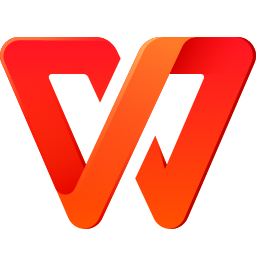
2.5MB ︱07-11
Adobe Acrobat(PDF阅读编辑软件) v21.7.2 最新版

4.1MB ︱07-11
XChange Editor(pdf编辑阅读器) v6.0.317.0 绿色中文版

23MB ︱07-11
PeaZip免费开源压缩解压工具(64位) v7.4.1 绿色中文版

12.37MB ︱05-30